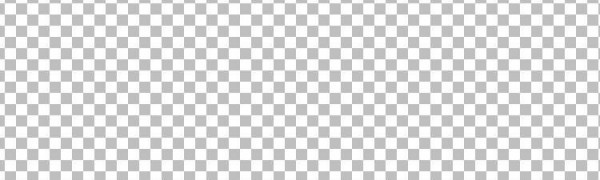
合成写真・切り抜きにおすすめアプリ!写真がもっと楽しくなる!
-
この記事をシェア
-
本日もおすすめのアプリをご紹介したいと思います。
本日のアプリは、「背景透過」アプリです。
「背景透過って、なんだ?」、と思う方もいるかと思います。
簡単に言ってしますと、画像の切り取りのことです。
切り取った部分が透明になるので、背景透過です!
早速使い方などご紹介します。
画像編集「背景透過」とは、、
先ほど簡単にご紹介しましたが、「背景透過」は画像を切り取って背景を透明に編集できるアプリです。
切り取ったり、背景を透明にすることで、出来ることはたくさんあります。
その中でも一番楽しいのが、「画像合成」です。
使い方も簡単なので、ぜひ使ってみて下さい。
簡単操作で画像を切り取ろう!
こちらがアプリのトップ画面です。
(筆者撮影)
まずは、画面左上の「写真マーク」をタップします。
カメラロールが開くので、編集したい写真を選んでください。
先ほどのトップに選んだ写真が配置されます。
さっそく、画像を切り取ってみます。
切り取りの種類は、画面下に横並びになっています。
「切り取り」「削除」「EQ」「背景」、この中からまず、「削除」選びます。
ちなみに「切り取り」では、写真を色々な比率で切り取る事が出来ます。
必要な時は、使ってみて下さい。
では、「削除」の項目を見ていきます。
(筆者撮影)
こちらも画面下に、項目が並んでいます。
「削除」「復元」「選択エリア」「選択カラー」「反転」とあります。
「削除」では、画像をなぞってダイレクトに消す事が出来ます。
「幅」と「基準点」とありますが、消す範囲の大きさを指定できます。
消しゴムの大きさを変えるようなイメージをしてもえらればいいと思います。
「復元」では消した場所をなぞって元に戻す事が出来ます。
消したところが赤く表示されるので、とてもわかりやすいです。
「EQ」では、「ぼかし」「明るさ」「コントラスト」など写真を細かく調整する事が出来ます。
色鮮やかな写真にする事がここでは可能です。
「背景」は、編集した画像の後ろに他の写真や画像を置く事が出来ます。
背景の中には、「PHOTO」「COLORS」「GRADIENT」「STARS(有料)」とあります。
「PHOTO」ではスホマに入っている写真から選ぶ事が出来ます。
ここを選ぶと「ALBUM」「BLUR」と2種類あります。背景にぼかしを付けるか付けないかの違いです。
「COLORS」は、単色の背景を置く事が出来ます。種類は19色です。
「GRADIENT」は、グラデーションです。こちらは9パターンあります。
「STARS(有料)」は、星空が選べます。9種類あって有料コンテンツ購入で使えるようになります。
下記画像は、「削除」の中の「選択エリア」を使った写真のBefore・Afterです。
(筆者撮影)
このように綺麗に簡単に画像を切り取る事が出来ます!
切り取りが出来たら、保存を押してください。
画面右上の共有ボタンをタップしてください。
画像の大きさ・保存形式を選べます。
PNGは背景を透明のまま保存できます。
JPEGは背景が白画面になって保存されます。
保存画面下のアイコンからは様々なところに共有できるようになっています。
スマホに保存したい場合は「SAVE」を選択。
その他の場合は共有したい、インスタやTwitterなどのアイコンを押して共有してください!
合成写真を作って楽しもう!
切り取った写真を合成してみます。
(筆者撮影)
ひまわりの部分が切り取った写真です。
こんな風に合成写真を切り取りと背景を使って作ることができます。
ぜひ、チャレンジしてみてください!
画像編集って楽しい!
本日は、画像編集アプリ「背景透過」をご紹介しました。
細かい作業が好きな方や合成写真を作ってみたかったという方にとてもおすすめアプリです。
難しい操作はないので、ぜひこちらのアプリを使ってみて下さい。




